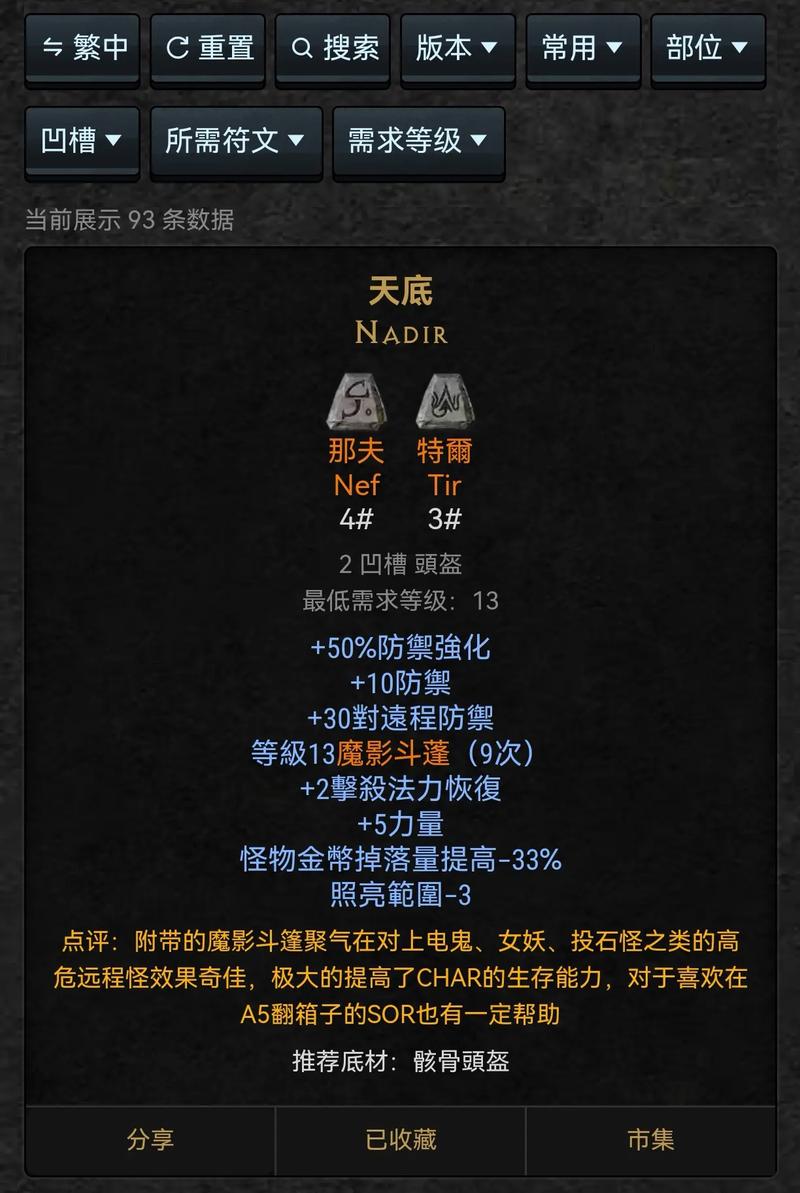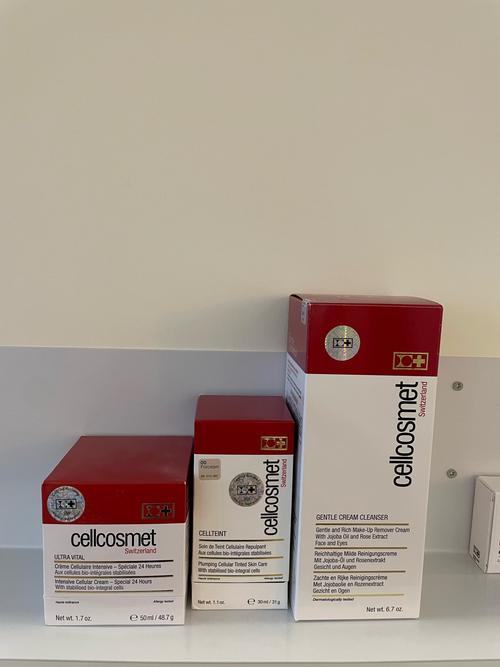新版QQ怎么拍一拍?详细操作流程看这篇就够了!
话说,今儿个我心血来潮,想玩玩QQ那个“拍一拍”的功能,结果发现我这QQ版本好像有点老,折腾半天都没弄出来,差点没把我给急死。不过好在我这人就爱琢磨,经过一番研究,终于让我给搞定!现在我就把我的经验分享给大伙儿,免得你们再走弯路。
第一步:更新QQ版本
我压根就没找到“拍一拍”在哪儿,后来才醒悟过来,估计是版本太老。第一件事就是把QQ更新到最新版。我直接在应用商店里搜“QQ”,点个“更新”,等几分钟,搞定!
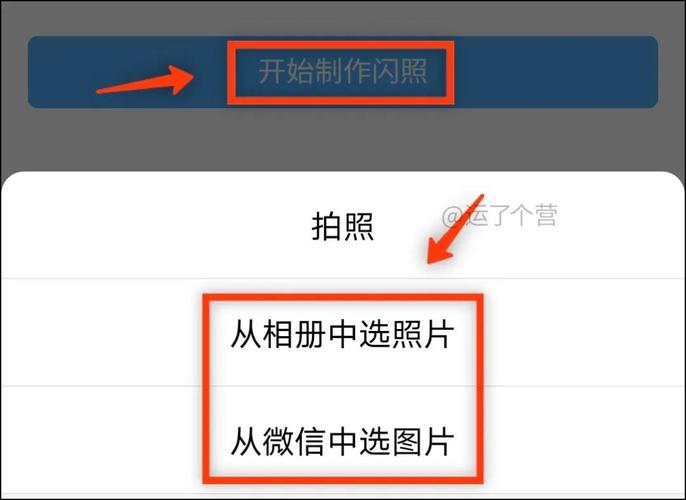
第二步:找到“拍一拍”设置
更新完,我赶紧打开QQ,准备好好体验一把。我先是点击左上角那个圆圆的头像,进个人资料页面,然后找到“设置”点进去。在设置里面,我又找到一个叫“辅助功能”的选项,点开它!
第三步:自定义“拍一拍”
进“辅助功能”,我一眼就瞅见“头像双击动作设置”,心里那个激动!点进去一看,还真能自定义“拍一拍”的后缀!我琢磨着,这不就是“拍一拍”的精髓嘛
点开“自定义文案”,我开始发挥我的创意,写几个好玩儿的文字。比如“XXX拍拍我的盛世美颜”、“XXX拍拍我的钱包说:真瘪”等等,想想都觉得有趣!
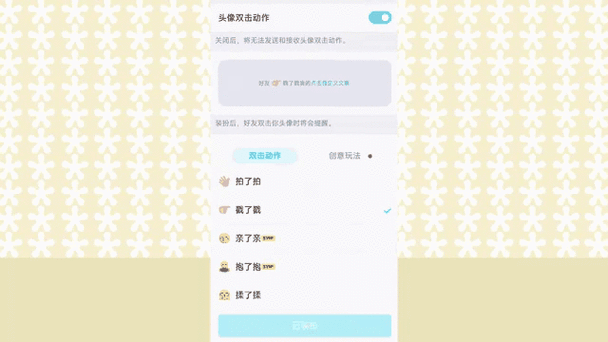
- 更新QQ:保证是最新版本,不然啥都白搭。
- 进入设置:点头像,找“设置”,再点“辅助功能”。
- 设置动作:找到“头像双击动作设置”,然后“自定义文案”。
设置好之后,我赶紧找个朋友试试,双击他的头像,我的QQ界面上果然显示我设置的“拍一拍”效果,太好玩!以后聊天又能多点乐趣,哈哈!
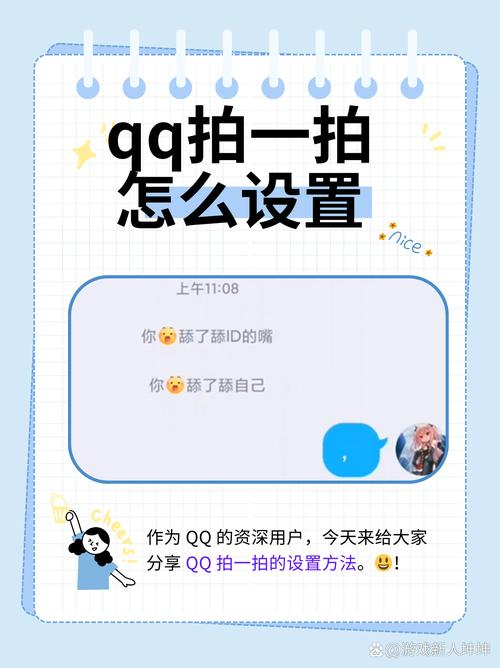
好,这回的分享就到这儿,希望对大伙儿有用!
声明:本站所有文章均为网友自行上传发布,本站只提供交流平台。如若本站内容侵犯了原著者的合法权益,可联系我们进行处理。